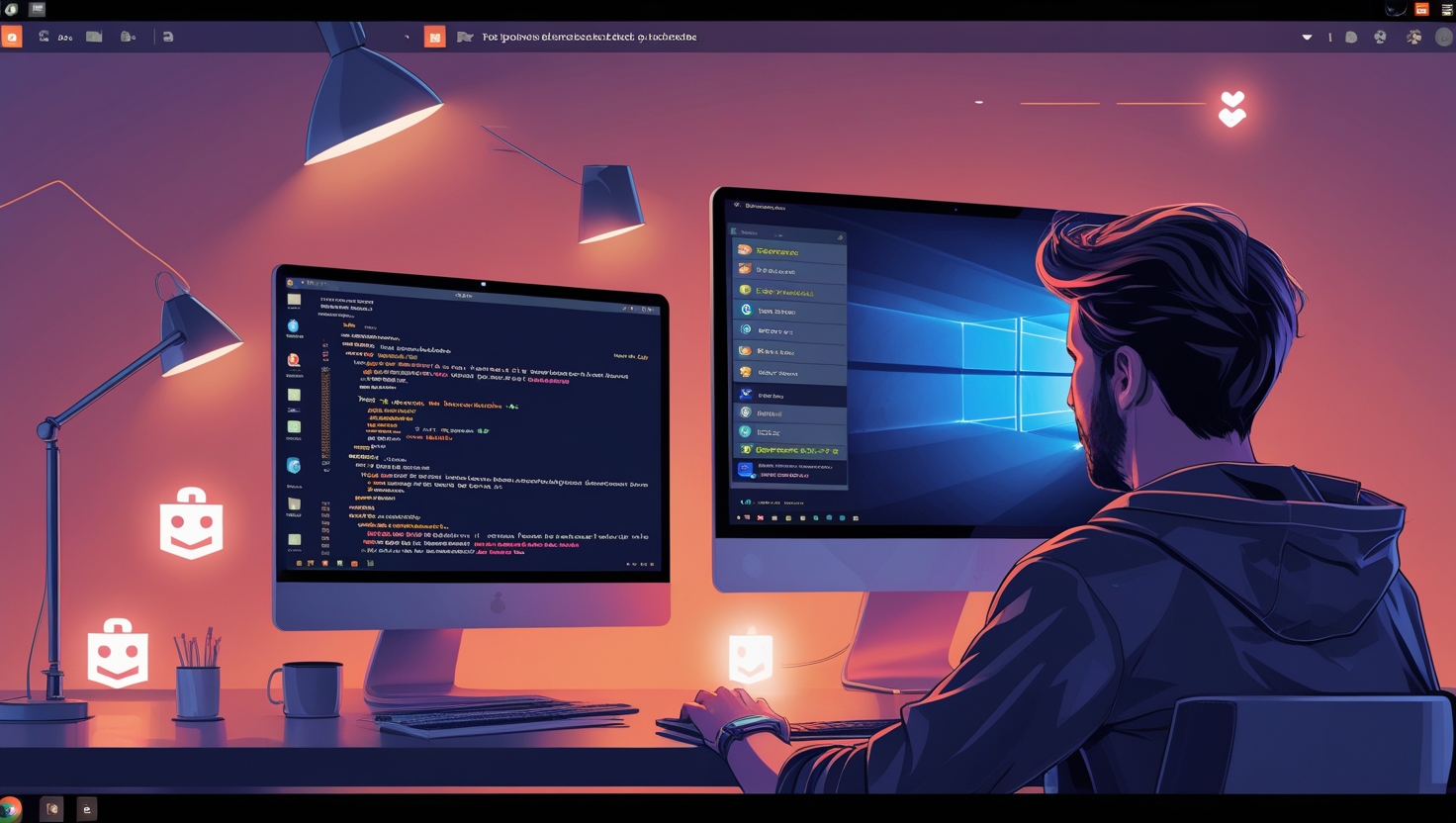Se é utilizador do Ubuntu 24.04 LTS, provavelmente já reparou nas atualizações de segurança do Ubuntu Pro a aparecer no Atualizador de Software ou ao utilizar comandos apt. Mas, surpresa: não pode instalá-las sem uma subscrição do Ubuntu Pro. 😱
Agora, o que é este Ubuntu Pro e por que motivo está a causar tanto burburinho? Este recurso opcional oferece atualizações críticas para mais de 25.000 pacotes, garantindo segurança reforçada. Contudo, se não pretende usar ou ser incomodado por lembretes insistentes sobre estas atualizações, continue a leitura e aprenda a desativar esta funcionalidade de forma simples e eficaz. 💡
O Que São as Atualizações do Ubuntu Pro? 🌟
O Ubuntu 24.04 LTS já é conhecido por fornecer atualizações de segurança para pacotes principais e restritos durante 5 anos, sem complicações. Contudo, pacotes do repositório “universe” – como VLC, MariaDB e FFmpeg – não têm a mesma sorte. Antes do Ubuntu Pro, esses pacotes só recebiam correções esporádicas feitas pela comunidade.
Agora, o Ubuntu Pro resolve esse problema ao garantir atualizações críticas para todos os 25.000 pacotes do “universe”. Parece ideal, certo? 🤔 Então, por que não é gratuito para todos?
A resposta é simples: custos. Gerir, adaptar e distribuir essas atualizações para uma base de pacotes tão ampla requer recursos significativos. As subscrições pagas, especialmente para empresas, subsidiam essa operação. Assim, Canonical consegue financiar as equipas que mantêm este nível de segurança. Sem este modelo, muitos utilizadores acabariam vulneráveis, ou os custos seriam insustentáveis. 😓
Mas, o que fazer se não está interessado? E, pior, se aqueles lembretes irritantes estão a tirar o seu sono? 🤬
Como Desativar as Atualizações do Ubuntu Pro e Recuperar o Controlo do Seu Sistema! ⚙️
Desativar as notificações do Ubuntu Pro não é tão simples quanto clicar num botão mágico, mas também não é nenhum quebra-cabeças. Siga este passo-a-passo fácil para livrar-se de vez dessas notificações:
- Abra o gestor de ficheiros Nautilus.
- Clique em Outras Localizações na barra lateral.
- Navegue até
/var/lib/ubuntu-advantage/apt-esm/etc/apt/sources.list.d. - Dê um duplo clique no ficheiro de texto encontrado para abri-lo no editor.
- Adicione o símbolo
#no início de todas as linhas. - Prima
Ctrl + Spara guardar as alterações. - Introduza a sua palavra-passe, caso solicitado.
📌 Dica Extra: Prefere o terminal? Use um editor como nano ou vim. O essencial é comentar as linhas e guardar as alterações.
Com isso, o sistema deixará de verificar atualizações do Ubuntu Pro. Adeus, lembretes chatos! 🎉
Como Reativar o Ubuntu Pro (Se Mudar de Ideia) 🔄
Mais tarde, percebeu que as atualizações adicionais valem a pena? Não se preocupe, é fácil reativar o Ubuntu Pro:
- Siga os mesmos passos acima, mas desta vez, remova o
#do início de cada linha. - Vá a Software & Updates > Ubuntu Pro e inscreva-se.
- Se necessário, execute
sudo apt --reinstall ubuntu-pro-clientpara corrigir eventuais erros.
Depois disso, o sistema voltará a verificar atualizações no canal Ubuntu Pro.
Conclusão: Personalize o Seu Ubuntu e Maximize a Eficiência! 🚀
O Ubuntu Pro é uma ferramenta poderosa para quem deseja máxima segurança. Mas, para aqueles que preferem uma experiência mais simples, agora sabe como desativar e gerir este recurso conforme a sua necessidade. 📈 Não deixe que notificações desnecessárias controlem a sua experiência! 💪